三种常见网络故障,瞬间成为网络达人

各位老师,你们在办公的时候会遇到电脑突然不能上网的问题吗?稳住别慌,小编这就把电脑不能上网的解决办法发给大家。
电脑不能上网主要分为以下几种情况:
一、DNS地址解析故障
故障现象:电脑可以上网,例如:登录微信、QQ等电脑应用账号,但是打不开网页或打开网页的速度非常慢。
故障分析:遇到这种问题时大概率是因为我们电脑的DNS地址解析出了问题,下面就教大家我是如何解决打不开网页的情况。
详细步骤如下:第一步:清除DNS缓存
我们平常使用的电脑系统一般会缓存常用的DNS地址,这样能加速我们对网络的快速访问,但有时候这些DNS地址由于某种原因导致不正常,这会使我们的网页无法正常打开,会导致我们的网页无法打开。清除DNS缓存后一般就能解决问题了。
1. 使用快捷键“Windows+R键”或在开始界面中点击运行选项,在运行程序中输入“CMD”,再按Enter键进入系统命令输入框。
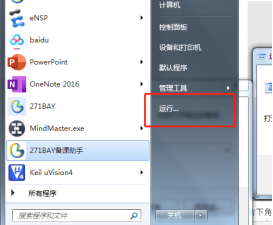
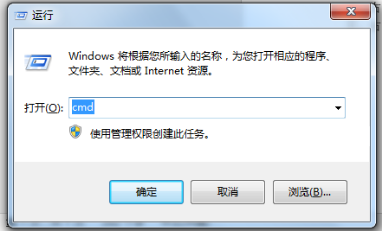
2. 在新弹出的命令提示符窗口中输入“ipconfig /displaydns”,我们便可查看到系统之前使用过的DNS地址,如下图所示:
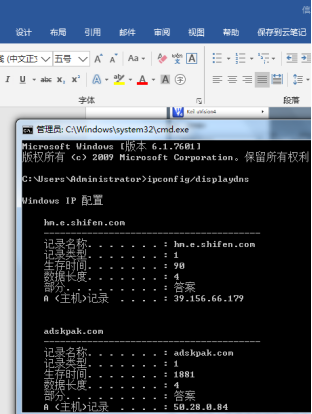
3.然后再输入命令“ipconfig /flushdns”。该命令的主要作用是清除DNS解析缓存,如下图所示:
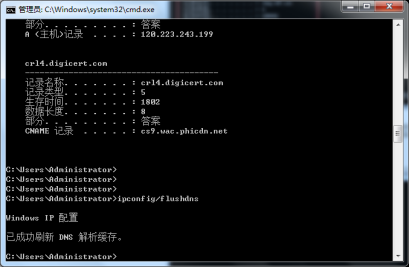
4. 成功刷新DNS解析缓存后,我们重新打开浏览器,打开网页看看是否能正常打开网页了。
若我们清除系统DNS解析缓存后,还不能正常打开网页,那有可能是我们当前系统使用的DNS解析服务器出故障了。一般情况下,我们上网都是通过路由器自动获取IP地址和DNS服务器地址,所以接下来要进行手动设置系统的DNS解析服务器地址。
第二步:手动设置DNS解析服务器
1.电脑桌面右下角找到网络连接,右键选择打开网络和共享中心。
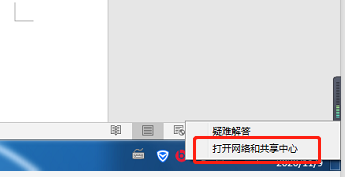
2.更改适配器设置
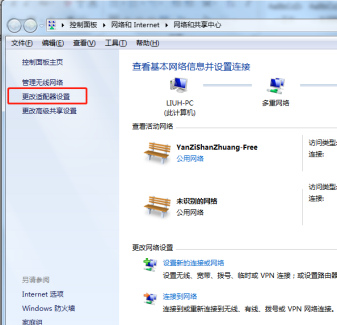
3.点击无线网络连接或本地连接(根据自己网络决定,若连接有线则选择本地连接,若连接无线选择无线网络连接)。
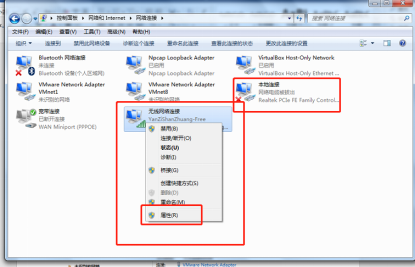
4.在网络连接属性窗口中,找到 Internet协议版本4(TCP/IPv4),然后点击“属性”,如下图所示。
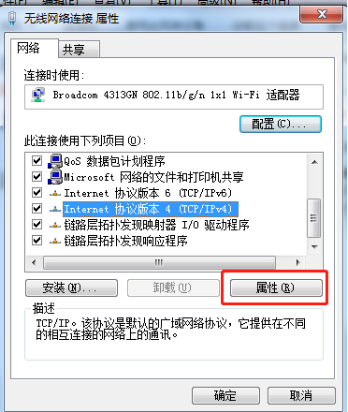
5.在Internet协议版本4(TCP/IPv4)的属性设置窗口中,我们选择“使用下面的DNS服务器地址”,并且在下面的DNS服务器地址栏中输入相应的DNS服务器地址,点击“确定”,如下图所示:
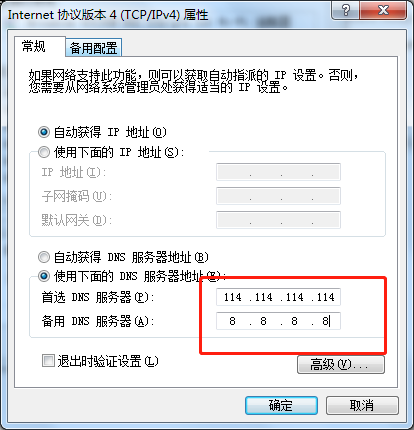
6.我们的DNS地址可以选择公共DNS:114.114.114.114或谷歌DNS: 8.8.8.8,还可以选择移动运营商提供的DNS:211.137.191.26。
这样处理之后,我们的电脑打不开网页的问题就解决了。
二、网络配置设置故障
故障现象:右下角小电脑或无线图标带有黄色叹号标志,如下图所示
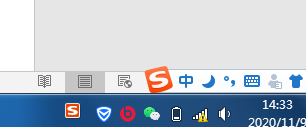
故障分析:一般遇到这种情况的话,有两种原因,第一种是我们的电脑物理链路是通的,但是在设置上出现了一些问题,通常是IP地址出现了冲突或者IP地址与网关不匹配,此时我们可以通过以下方式处理,解决此类问题。
1.电脑桌面右下角找到网络连接,右键选择打开网络和共享中心。
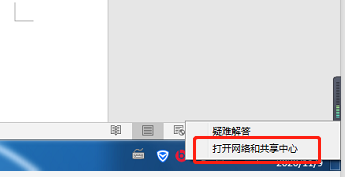
2.更改适配器设置
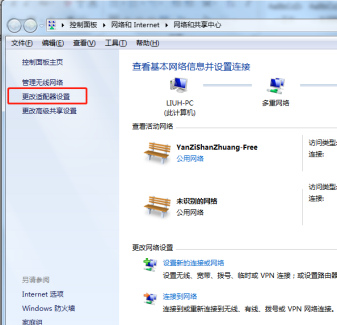
3.点击无线网络连接或本地连接(根据自己网络决定,若连接有线则选择本地连接,若连接无线选择无线网络连接)。
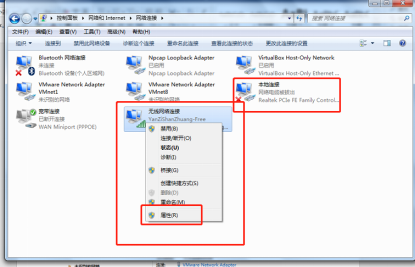
4.在网络连接属性窗口中,找到 Internet协议版本4(TCP/IPv4),然后点击“属性”,如下图所示。
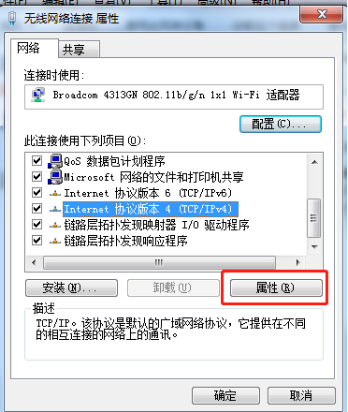
5.我们在这里选择自动获得IP地址。
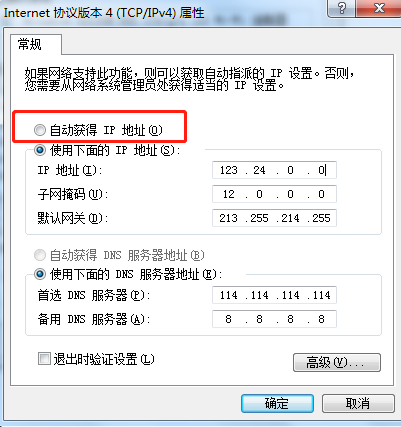
这样我们电脑的黄色叹号就消失了,网络恢复正常。
如果还不可以的话,那么应该就是第二种原因,第二种原因出现的话一般不会只有一台电脑有黄色叹号,通常是整个办公室出现的电脑全部都有黄色叹号,如果出现这种问题是因为我们办公室的交换机主网线被拔出或者松动,导致交换机上层网络中断,导致办公室所有电脑获取不到IP地址,这个时候我们找到交换机,重新插拔一下主网线,一般这种问题就可以解决,如果网络问题还没有得到解决的话,请联系数据中心的老师解决此类问题。
三、物理链路故障
故障现象:右下角小电脑或无线图标带有红色叉号标志
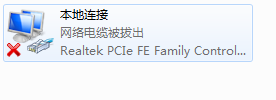
红色叉号代表我们的电脑物理链路出现了问题,出现此类问题主要有一下几点原因:
1.整个办公室的电脑都是红色叉号,这种问题是因为交换机断电,我们找到交换机电源,重启电源即可;
2.计算机机箱网口的网线被拔下来或是与网口连接的不够紧密,我们可以找到电脑的网口,重新插拔一下网线,就可以解决这个问题;
如果还不能得到解决的话,请联系数据中心的老师帮忙处理。
济宁海达行知数据中心
一群有理想、能吃苦、又热心的数据人


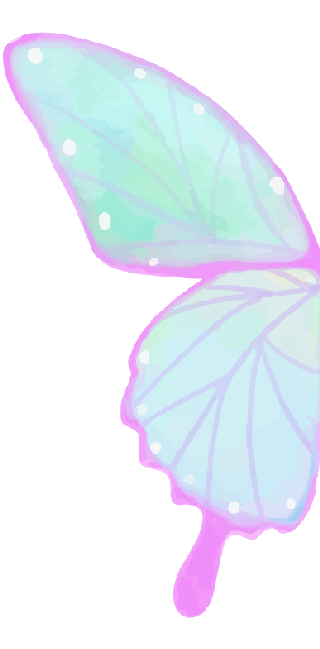
图文:刘欢
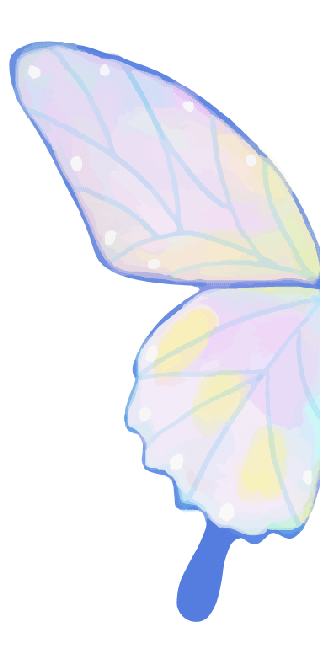
编辑:沈乐欣
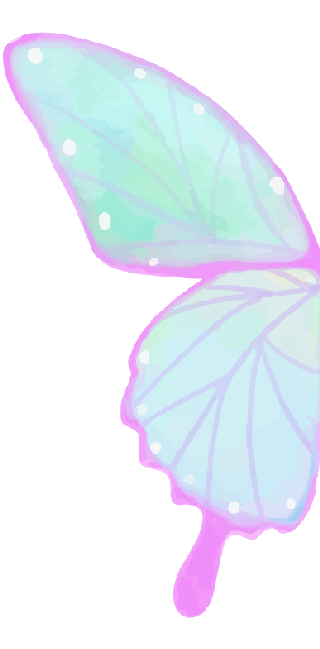
审核:徐鹏飞





















 2861
2861

 被折叠的 条评论
为什么被折叠?
被折叠的 条评论
为什么被折叠?








